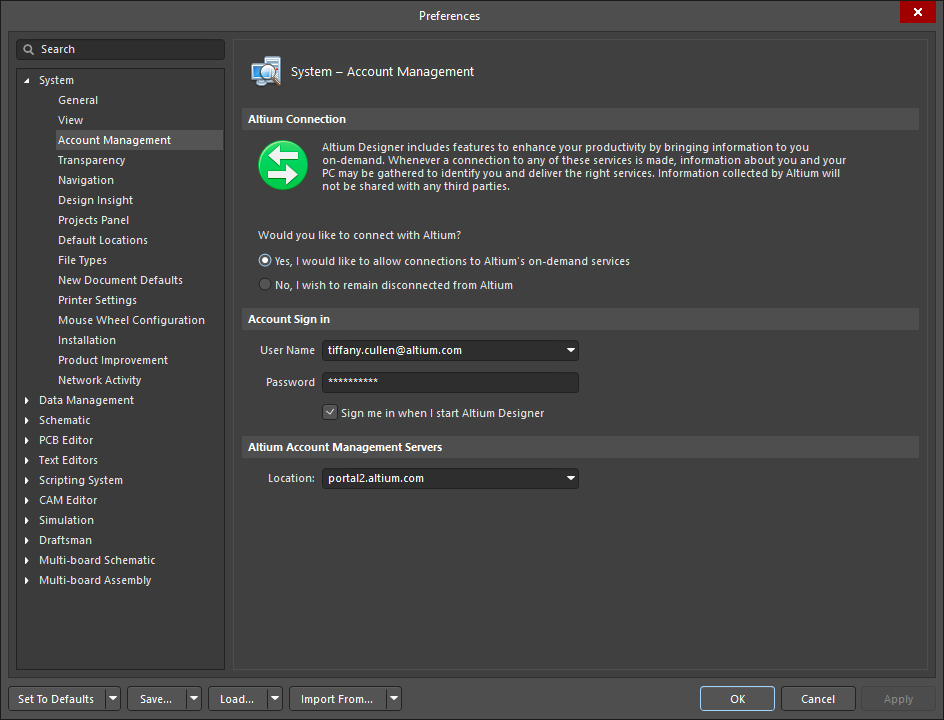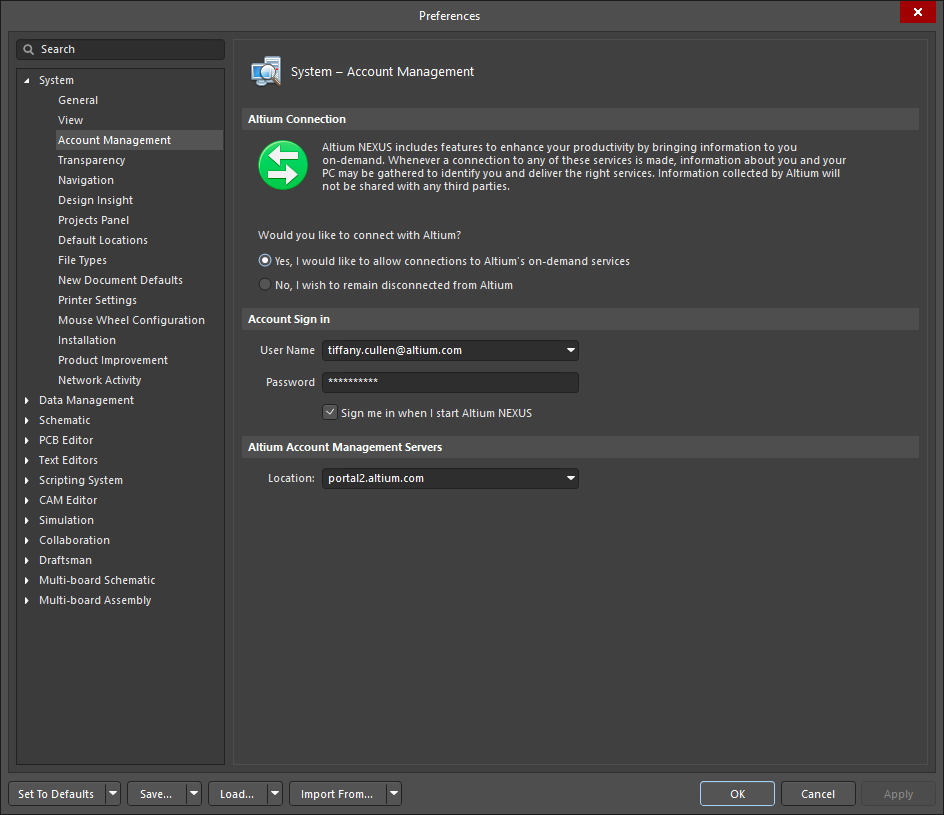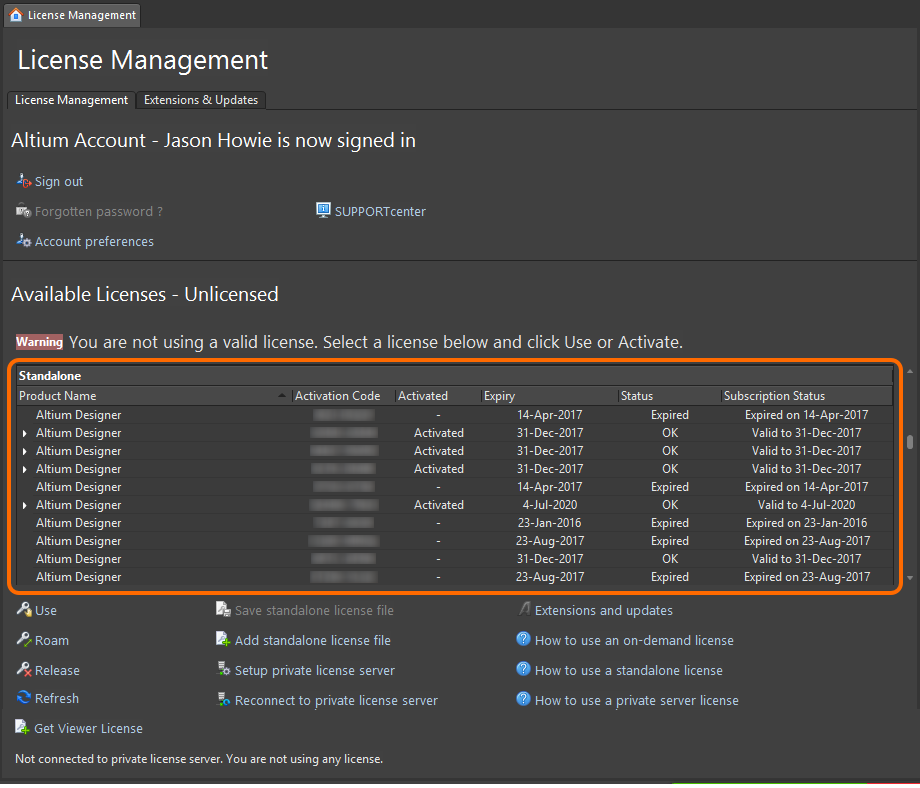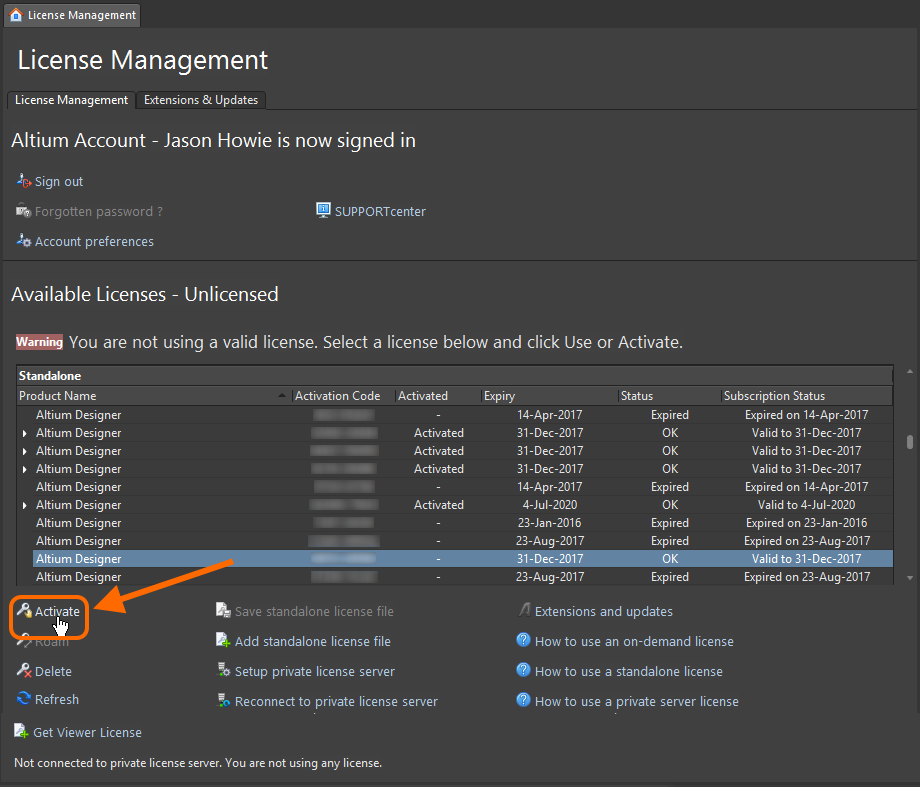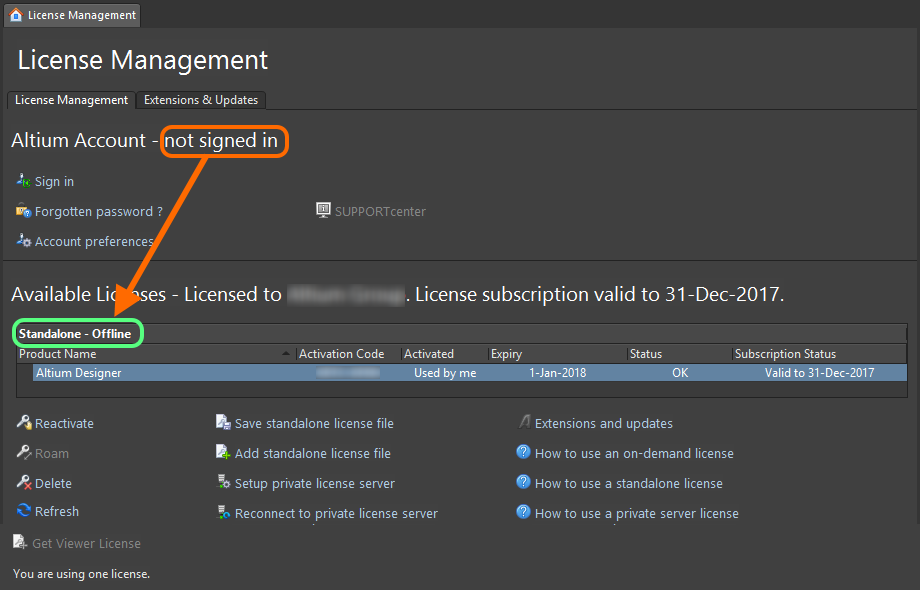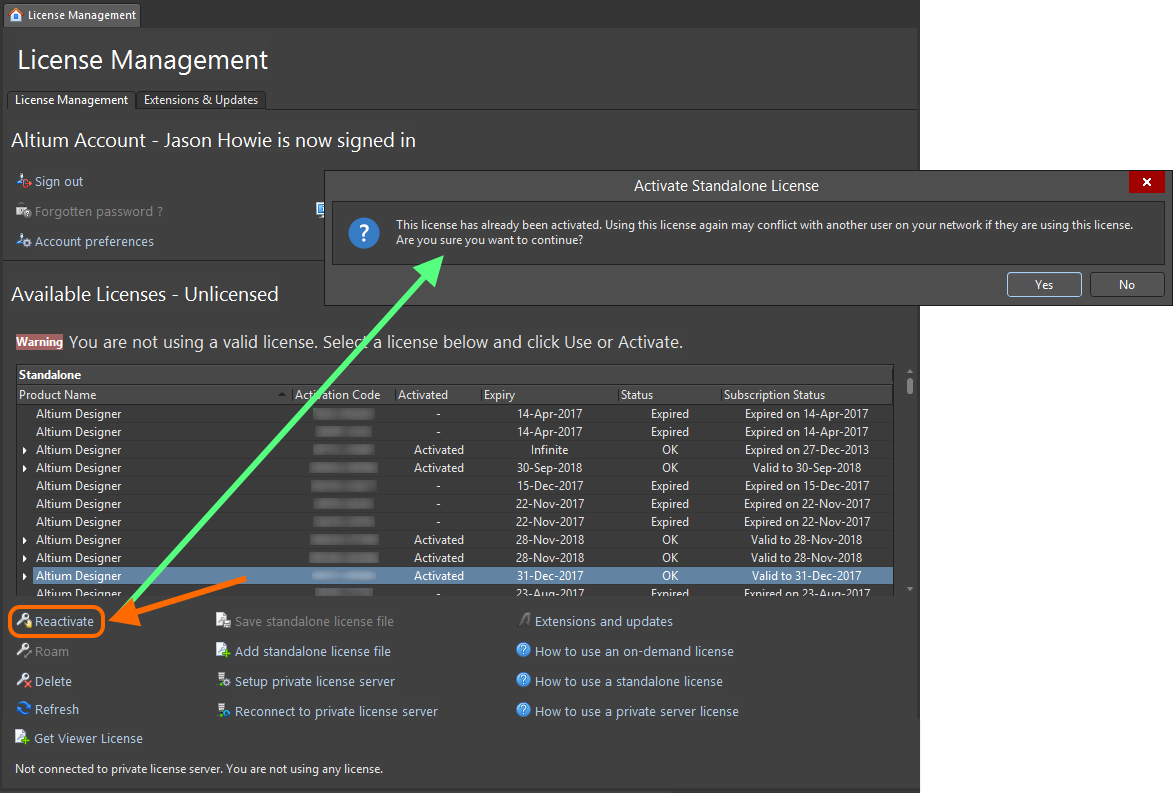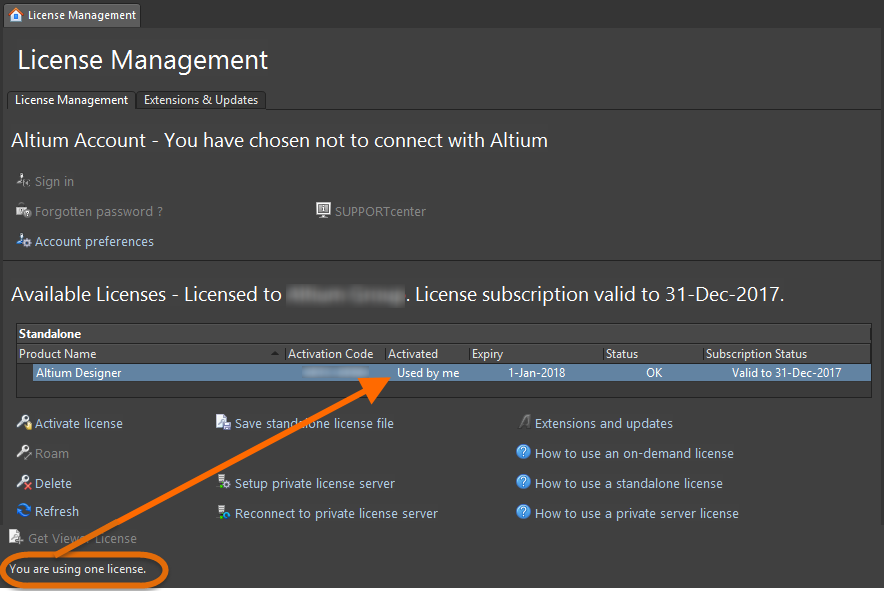Лицензирование Standalone
This document is no longer available beyond version 22. Information can now be found here: Standalone Licensing for version 24
Лицензирование Standalone осуществляется с помощью файла лицензии в формате *.alf. Можно сохранить, скопировать и создать резервную копию этого файла. Файл *.alf можно использовать дополнительно на домашнем компьютере (в соответствии с лицензионным соглашением EULA) путем копирования файла на этот компьютер и его указания в настройках конфигурации лицензии Standalone.
Если вы используете лицензирование Standalone, то войти в учетную запись Altium (через портал Altium) необходимо только один раз – при первой активации лицензии через Altium Designer. В процессе активации будет собрана информация о вашем компьютере, чтобы убедиться, что лицензия используется в соответствии с лицензионным соглашением EULA. После активации лицензии вы можете работать автономно, в офлайн режиме.
Далее приведено описание различных опций и команд, которые доступны вам для активации лицензии Standalone через Altium Designer.
Вход в учетную запись
Если вы собираетесь использовать лицензию Standalone первый раз или случайно удалили файл лицензии со своего компьютера, не имея его резервной копии, вам необходимо войти в учетную запись Altium через защищенный портал Altium, для активации/повторной активации лицензии. Это действие нужно проделать один раз – далее вам не понадобится входить в учетную запись, чтобы использовать лицензию.
Для вашего удобства, элементы управления доступом в учетную запись расположены в верхней части страницы License Management. Чтобы открыть ее, нажмите кнопку  в верхнем правом углу окна, затем выберите команду Licenses из выпадающего меню. Нажмите Sign in, чтобы открыть диалоговое окно Sign in. Введите здесь учетные данные своей записи AltiumLive и нажмите OK.
в верхнем правом углу окна, затем выберите команду Licenses из выпадающего меню. Нажмите Sign in, чтобы открыть диалоговое окно Sign in. Введите здесь учетные данные своей записи AltiumLive и нажмите OK.
Управление учетной записью
Информация о подключении, входе и сервере доступна на странице System - Account Management в диалоговом окне Preferences. Чтобы быстро открыть эту страницу, нажмите Account Preferences в License Management. Либо откройте диалоговое окно Preferences (нажмите  вверху справа от проектной области) и найдите нужную страницу в папке System.
вверху справа от проектной области) и найдите нужную страницу в папке System.
Доступность лицензий
После входа в учетную запись, в области Available Licenses будут автоматически показаны лицензии On-Demand и Standalone, доступные вам для использования.
В примере на рисунке ниже показаны лицензии Standalone, доступные вошедшему пользователю.
Для каждой лицензии Standalone доступна следующая информация:
- Product Name (Название продукта) – что именно лицензируется. Обычно здесь указывается функционал и версия.
- Activation Code (Код активации) – код активации лицензии.
- Activated (Активирована) – показывает статус активации лицензии. Если лицензия не активирована, здесь будет показан прочерк (
-). После активации значение поля изменится наActivated. Если лицензия используется вашей копией Altium Designer, в поле будет написаноUsed by me. - Expiry (Срок действия) – дата, с которой лицензия больше не будет считаться действительной.
-
Status (Статус) – текущее состояние лицензии. Может быть одно из следующих состояний:
OK– лицензия действительна, и есть доступные рабочие места.Expired– срок действия лицензии истек.
- Subscription Status (Статус подписки) – информация о том, находится ли лицензия на подписке, или истекла ли подписка.
Первая активация
Чтобы активировать через Altium Designer лицензию Standalone, которая никогда не активировалась ранее, необходимо:
- Войти в учетную запись Altium.
- В списке доступных лицензий выбрать ту, которую хотите использовать.
- Нажать Activate под списком или щелкните ПКМ по лицензии в списке и выберите команду Activate из контекстного меню.
После этого произойдут следующие изменения:
- В поле Activated будет написано
Used by me. - Строка над списком в области Available Licenses изменится с
Available Licenses - UnlicensedнаAvailable Licenses - Licensed to <AccountName>. License subscription valid to <SubscriptionExpiryDate>., т.е. будет отражено, к какой учетной записи относится лицензия и дата истечения подписки, связанной с этой лицензией и оплаченной для нее. - Текст в левом нижнем углу области также изменится – будет указано, что вы используете лицензию.
Работа офлайн
После активации лицензии Standalone вы можете выйти из учетной записи и работать с этой лицензией офлайн – в этом и состоит главная особенность лицензий Standalone.
После выхода из учетной записи, в списке доступных лицензий на странице License Management вместо доступных лицензий Standalone будет отображаться лицензия Standalone – Offline, которую вы используете в данный момент.
Создание резервной копии файла лицензии
При использовании лицензирования Standalone, управление лицензирование осуществляет сам пользователь с помощью файла *.alf. Чтобы использовать лицензию на двух компьютерах, например на рабочем и на домашнем (но не запуская обе копии Altium Designer одновременно!), необходимо создать копию файла лицензии, чтобы перенести его на другой компьютер. Для этого необходимо сначала сохранить файл, т.е. создать его резервную копию. Если у вас есть резервная копия файла лицензии, вам не придется входить в учетную запись и выполнять повторную активацию, если вы случайно удалите файл лицензии.
Чтобы создать резервную копию файла, выберите лицензию Standalone в списке доступных лицензий и щелкните ЛКМ по ссылке Save standalone license file. В открывшемся диалоговом окне укажите, где именно вы хотите сохранить файл.
Добавление файла лицензии Standalone
В соответствии с лицензионным соглашением EULA, файл лицензии Standalone можно установить на домашнем компьютере, при условии, что вторая копия не будет использоваться одновременно с первой. Для этого скопируйте файл *.alf на целевой компьютер, а затем добавьте файл лицензии в систему, нажав на ссылку Add standalone license file под списком доступных лицензий.
На другом компьютере нет необходимости входить в учетную запись – просто добавьте файл лицензии и работайте офлайн. Лицензия будет отображена в списке Available Licenses как лицензия Standalone – Offline.
Удаление лицензии Standalone
Чтобы удалить лицензию Standalone с компьютера, т.е. удалить файл лицензии, выберите ее в списке Available Licenses и щелкните ЛКМ по ссылке Delete под списком, или щелкните ПКМ по лицензии и выберите Delete из контекстного меню. Появится запрос на подтверждение – нажмите Yes, чтобы продолжить.
Повторная активация
Если вы удалили лицензию Standalone, а затем вошли в учетную запись Altium, лицензия Standalone будет все еще доступна для вас, хоть вы еще и не используете. В поле Activated будет указано, что лицензия была активирована ранее (Activated). Чтобы использовать лицензию снова, добавьте файл лицензии, либо, если у вас нет резервной копии файла, повторно активируйте лицензию одним из следующих способов:
- В Altium Designer на странице License Management выберите лицензию в списке Available Licenses и нажмите Reactivate под списком либо щелкните ПКМ по лицензии и выберите команду Reactivate из контекстного меню. Это более быстрый способ, поскольку повторная активация, получение И добавление файла лицензии происходит за одно действие.
- Активируйте лицензию через Altium Dashboard. Этот метод не такой быстрый, но позволяет не подключать Altium Designer к Altium (т.е. среда остается работать в полном офлайн-режиме). Администратор учетной записи Altium получает файл лицензии, который затем нужно добавить на странице License Management по ссылке Add standalone license file.
После нажатия на Reactivate в Altium Designer, появится диалоговое окно с сообщением, что лицензия была активирована ранее, и предупреждением, что лицензия может конфликтовать с другим пользователем в сети, если он использует ту же лицензию. Если вы уверены, что вы являетесь единственным пользователем этой лицензии, нажмите Yes, чтобы выполнить активацию.
В поле Activated будет написано Used by me. Можно отобразить историю активаций, нажав по значку стрелки ![]() слева от лицензии в списке. Здесь показано, кто активировал лицензию и когда.
слева от лицензии в списке. Здесь показано, кто активировал лицензию и когда.
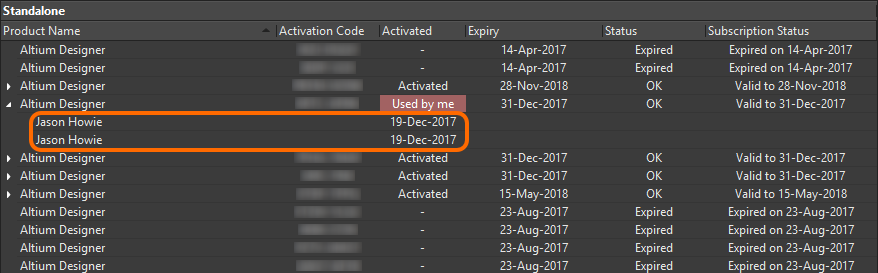
Просмотр истории активаций лицензии Standalone.
Повторная активация в офлайн-режиме
Если вы используете лицензию Standalone, то отключение от Altium не повлияет на активацию и использованию лицензии. Имейте в виду, что чтобы полностью отключиться от Altium, включите опцию No, I wish to remain disconnected from Altium на странице System - Account Management в диалоговом окне Preferences.
Независимо от того, вошли вы в учетную запись или работаете офлайн, вы можете отключиться от Altium и продолжить работать полностью автономно. Но если вы активируете лицензию Standalone первый раз или случайно удалили лицензию с компьютера (и у вас нет резервной копии файла этой лицензии), вам необходимо активировать (активировать повторно) лицензию. Если вы отключены от Altium, это можно сделать двумя способами:
- В Altium Designer, на странице License Management. Для этого необходимо временно подключиться к Altium, чтобы получить лицензию.
- Через Altium Dashboard. Этот метод позволяет не подключаться к Altium (среда остается работать в полном офлайн-режиме). Администратор учетной записи Altium получает файл лицензии, который затем необходимо добавить с помощью ссылки Add standalone license file на странице License Management.
Чтобы активировать/повторно активировать лицензию Standalone в Altium Designer, необходимо:
-
Нажать по ссылке Activate license. Появится диалоговое окно Activate Standalone License. С помощью этого диалогового окна можно временно подключиться к Altium для входа в учетную запись и активации/повторной активации лицензии Standalone. После активации диалоговое окно будет закрыто, и вы вернетесь в режим офлайн.
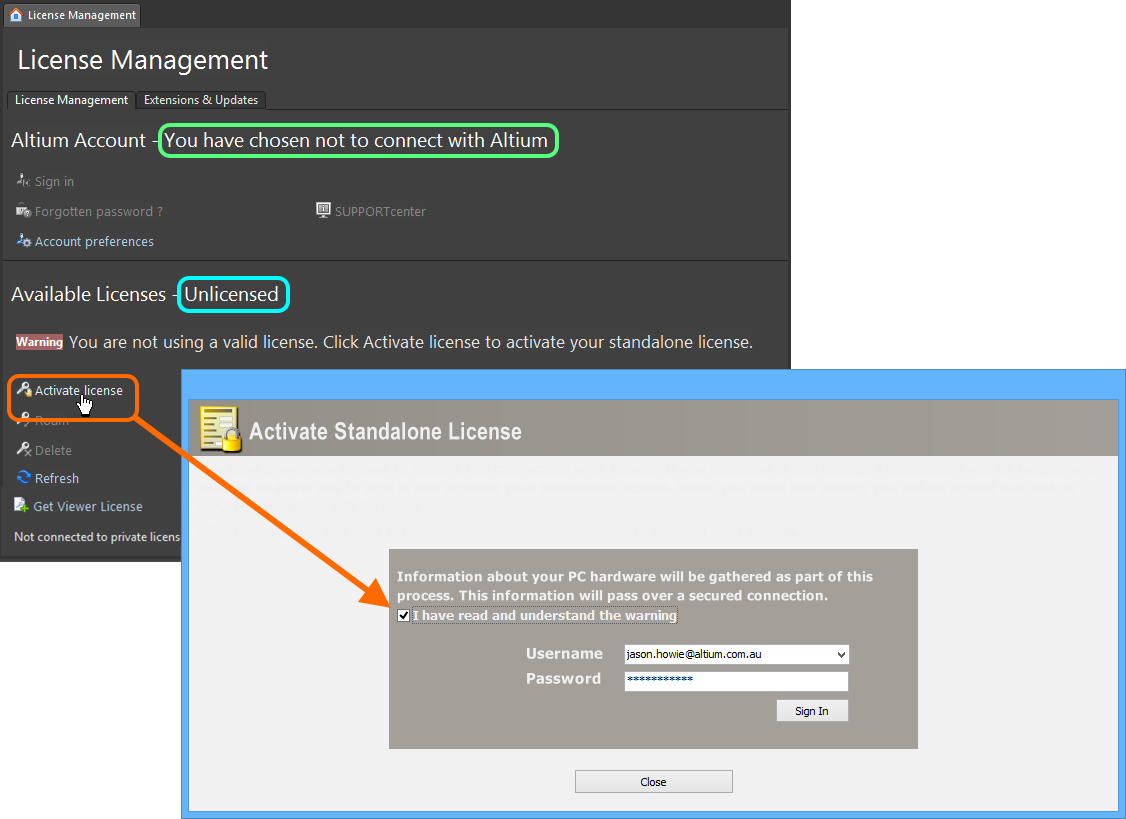
С помощью диалогового окна Activate Standalone License установите временное подключение к Altium, чтобы быстро активировать лицензию Standalone. - Чтобы начать активацию, поставьте флажок, подтверждающий, что вы прочитали и поняли предупреждение, касающееся подключения к Altium и сбора информации о вашем компьютере через защищенный портал Altium. Убедитесь, что введены ваши учетные данные Altium: имя пользователя и пароль, затем нажмите кнопку Sign In.
-
Будет установлено соединение с Altium, и в диалоговом окне будут отображены доступные лицензии Standalone. Выберите лицензию и нажмите Activate License. После успешной активации появится диалоговое окно с соответствующим сообщением.
- Нажмите OK в окне с сообщением, затем нажмите кнопку Close & Sign Out внизу диалогового окна Activate Standalone License.
- На странице License Management в области Available Licenses нажмите Refresh – страница будет обновлена и будет показано, что вы используете лицензию Standalone.